In diesem Artikel stellen wir einige Lösungen zur Behebung des 0xc00002e3 BSOD-Fehlercode. Berichten zufolge trat dieser Fehler bei Benutzern auf, nachdem sie das neueste Windows-Update installiert oder ihr Windows-Betriebssystem aktualisiert hatten. Einige Benutzer berichteten auch, dass dieser Fehler bei der Neuinstallation des Windows-Betriebssystems auftrat.
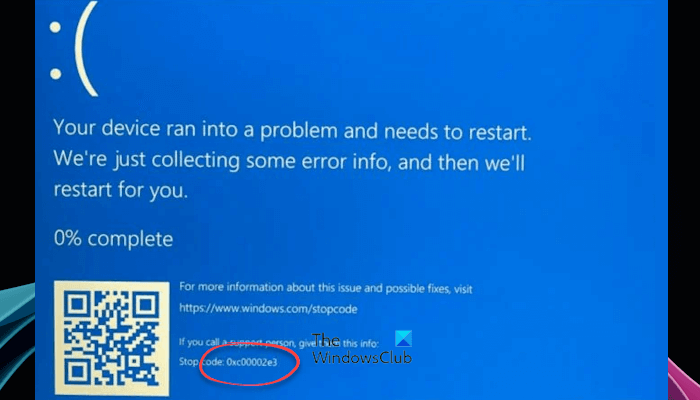
Der STATUS SAM INIT-FEHLER, Version: Bluescreen, tritt aufgrund eines Fehlers bei der Initialisierung des Security Accounts Manager (SAM) auf, der Teil der Registrierung ist, die eine Datenbank mit Benutzernamen und Passwörtern enthält. Diese Sicherheitsfunktion stellt sicher, dass der eingegebene Benutzername und das Passwort mit einer in der Datenbank aufgeführten Kombination übereinstimmen, die dem Benutzer den Zugriff auf das System ermöglicht. Bei einer Nichtübereinstimmung oder Datenbeschädigung kann dieser Stoppfehler auftreten.
Beheben Sie den Bluescreen-Fehlercode 0xc00002e3 unter Windows 11/10
Um den Bluescreen „STATUS SAM INIT FAILURE, 0xC00002E3“ auf Windows-Computern zu beheben, befolgen Sie diese Vorschläge:
- Aktualisieren Sie Windows oder entfernen Sie kürzlich installierte Updates
- Führen Sie die Starthilfe aus
- BCD neu erstellen und MBR reparieren
- Führen Sie SFC- und DISM-Scans aus
- Starte deinen PC neu
Sehen wir uns alle diese Korrekturen im Detail an.
1]Aktualisieren Sie Windows oder entfernen Sie das kürzlich installierte Update
Stellen Sie sicher, dass Sie die neueste Version von Windows verwenden. Sie sollten nach Windows Update suchen und dieses installieren (falls verfügbar). Sie können über die Windows 11/10-Einstellungen manuell nach Windows Update suchen.

Wenn der BSOD nach der Installation eines Windows-Updates auftritt, wird das Problem durch die Deinstallation des kürzlich installierten Windows-Updates behoben. Wenn der BSOD häufig auftritt und Sie sich nicht bei Ihrem System anmelden können, können Sie das Windows-Update über die Windows-Wiederherstellungsumgebung deinstallieren. Nachdem Sie die Windows-Wiederherstellungsumgebung aufgerufen haben, gehen Sie zu Erweiterte Optionen > Problembehandlung > Erweiterte Optionen > Updates deinstallieren.
2]Starthilfe ausführen
Die Starthilfe ist ein automatisiertes Reparaturtool im Windows-Betriebssystem. Die Starthilfe ist hilfreich, wenn Sie Ihr System aufgrund eines Fehlers nicht verwenden können. Wenn der BSOD-Fehler 0xc00002e3 Sie daran hindert, sich bei Ihrem System anzumelden, können Sie das Problem in der Windows-Wiederherstellungsumgebung beheben.
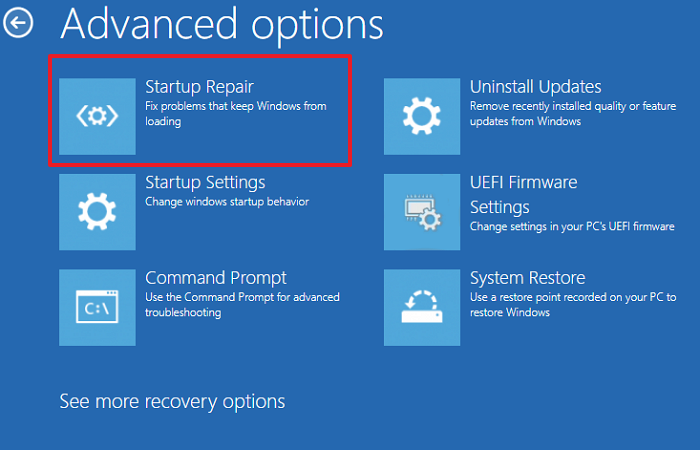
Wenn Sie aufgrund des BSOD-Fehlers Ihr System nicht mehr verwenden können, können Sie Windows RE aufrufen, indem Sie den normalen Startvorgang unterbrechen. Befolgen Sie die unten angegebenen Schritte:
- Halten Sie die Einschalttaste gedrückt, um Ihren Computer vollständig auszuschalten.
- Schalte deinen Computer ein.
- Wenn Sie das Hersteller- oder Windows-Logo sehen, halten Sie sofort die Einschalttaste gedrückt, um Ihren Computer wieder auszuschalten.
- Wiederholen Sie die obigen Schritte, bis Sie das Automatische Reparatur vorbereiten Bildschirm.
- Wählen Sie nun Erweiterte Optionen > Problembehandlung > Erweiterte Optionen > Starthilfe.
Warten Sie, bis die Startreparatur abgeschlossen ist. Prüfen Sie anschließend, ob der BSOD erneut auftritt.
3]BCD neu erstellen und MBR reparieren

BCD der Boot Configuration Data speichert die Startinformationen Ihres Computers. Ein beschädigtes BCD führt zu Startproblemen. Ein beschädigter Master Boot Record kann ebenfalls Startprobleme verursachen. Daher kann es auch zu einem Fehler bei Windows-Updates oder Windows-Installationen kommen. Wir empfehlen Ihnen, MBR zu reparieren und BCD neu zu erstellen und zu sehen, ob das hilft. Rufen Sie die Windows-Wiederherstellungsumgebung auf, indem Sie den normalen Startvorgang unterbrechen, und starten Sie dann die Eingabeaufforderung, um BCD und MBR neu zu erstellen.
Wenn Ihr Festplattenpartitionsstil GPT ist, müssen Sie den Befehl zum Reparieren von MBR nicht ausführen. In diesem Fall können Sie den Befehl zum Neuaufbau der Boot Configuration Data-Datei direkt ausführen. Sie können den Partitionsstil Ihrer Festplatte in der Datenträgerverwaltung überprüfen.
4]Führen Sie SFC- und DISM-Scans aus

Beschädigte Systemdateien können ebenfalls verschiedene Probleme verursachen. Wenn ein BSOD auftritt, wird Windows automatisch neu gestartet. Wenn der BSOD-Fehler 0xc00002e3 nicht häufig auftritt, können Sie Ihre Systemdateien reparieren, nachdem Sie sich bei Ihrem System angemeldet haben, und sehen, was passiert. Führen Sie den System File Checker aus, um die beschädigten oder fehlerhaften Systemabbilddateien zu reparieren.
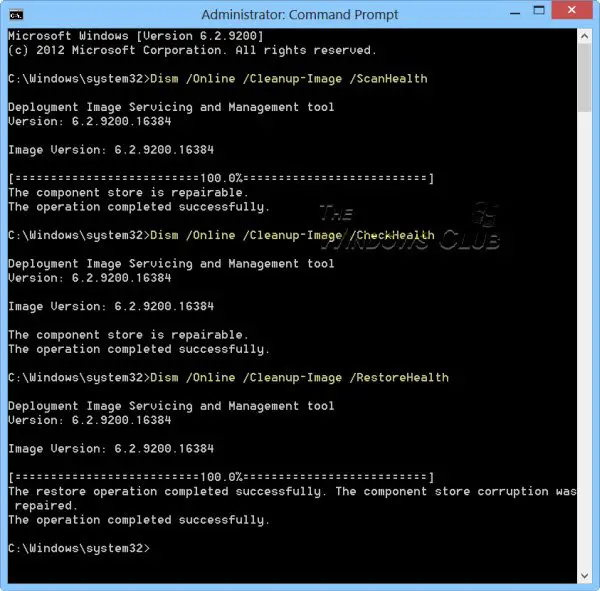
Führen Sie nach dem Ausführen des SFC-Scans den DISM-Scan aus. Lassen Sie beide Scans abschließen. Überwachen Sie anschließend Ihr System, wenn derselbe BSOD-Fehler erneut auftritt.
5]Setzen Sie Ihren PC zurück
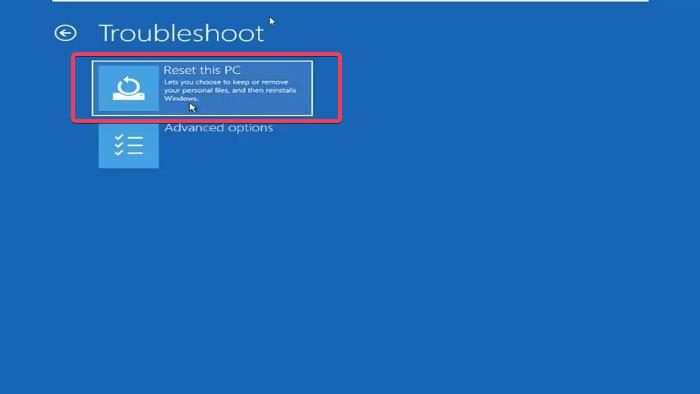
Wenn der BSOD-Fehler 0xc00002e3 häufig auftritt, empfehlen wir Ihnen, Ihren PC zurückzusetzen. Wenn Sie sich bei Ihrem System anmelden können, können Sie die Windows 11/10-Einstellungen verwenden, um Ihren PC zurückzusetzen. Andernfalls müssen Sie dazu die Windows-Wiederherstellungsumgebung aufrufen.
Das ist alles. Ich hoffe, das hilft.
Kann ich den Bluescreen-Fehler beheben?
Ein Bluescreen-Fehler kann viele Ursachen haben. Sowohl Hardware- als auch Softwareprobleme sind für die BSOD-Fehler auf einem Windows-PC verantwortlich. Sie können Bluescreen-Fehler beheben. Wenn ein Bluescreen aufgrund eines Hardwarefehlers auftritt, z. B. beschädigtem RAM, wird der Fehler durch Ersetzen des RAM behoben. Daher müssen Sie den BSOD-Fehler beheben, um ihn zu beheben.
Kann RAM einen Bluescreen verursachen?
Ja, ein fehlerhafter RAM kann Bluescreen-Fehler verursachen. RAM ist Hardware und fehlerhafte Hardware kann BSOD-Fehler auf einem Windows-Computer verursachen. Wenn Ihr System die Symptome eines fehlerhaften RAM zeigt, kann auf Ihrem System ein BSOD-Fehler auftreten.
Weiterlesen: Beheben Sie den Bluescreen-Fehler 0xC000021A unter Windows.





